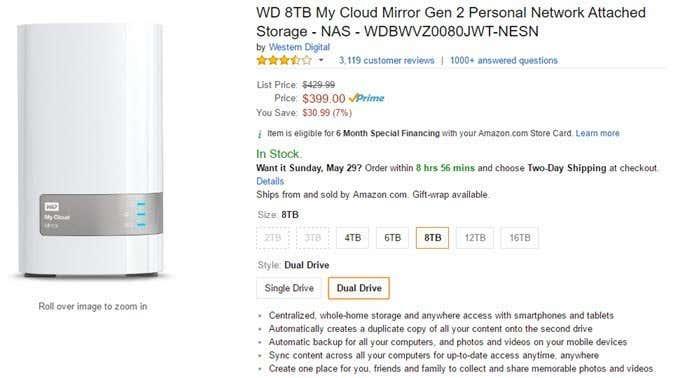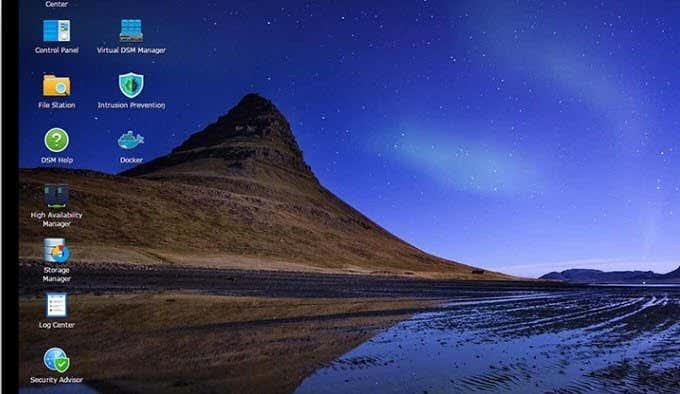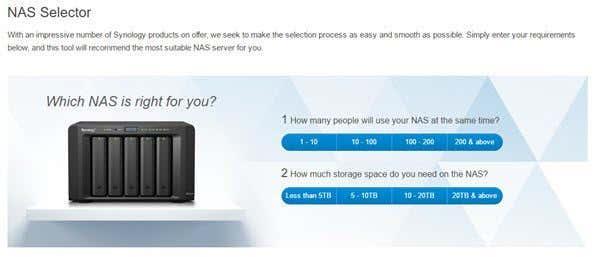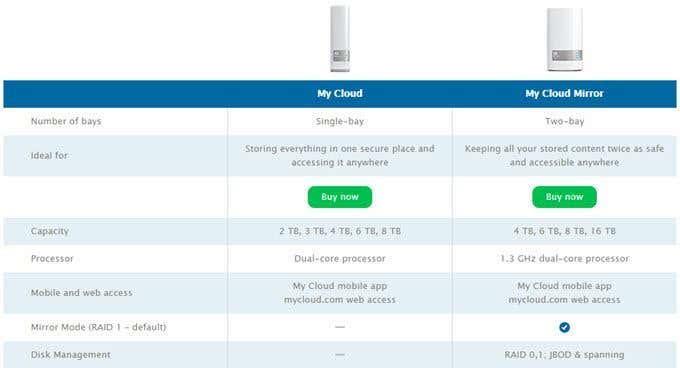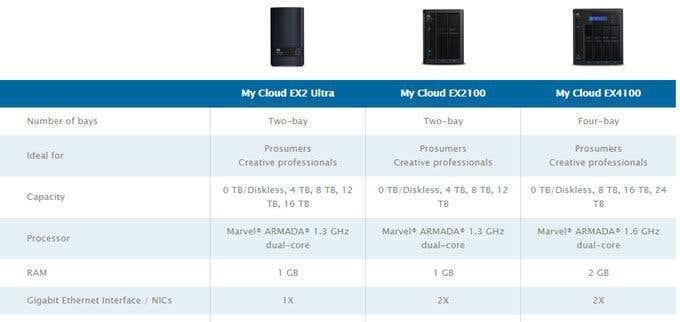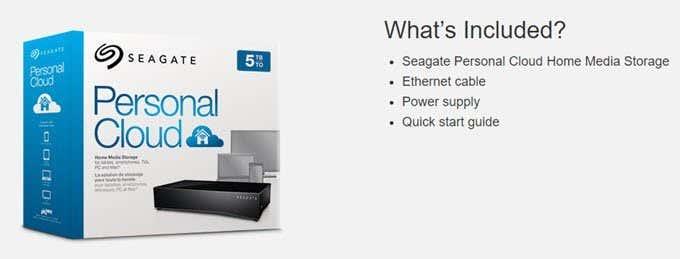Per a aquelles persones que no confien en les seves dades al núvol, la millor solució d'emmagatzematge sol ser local, és a dir, un disc dur extern o un ordinador. L'avantatge d'aquesta solució és que no haureu de pagar diners per emmagatzemar les vostres dades (a part de comprar les unitats) i no us haureu de preocupar que algú altre pugui accedir a les vostres dades (en la seva majoria ).
Tanmateix, hi ha diversos desavantatges per emmagatzemar-ho tot localment en discs durs interns i externs. En primer lloc, tret que tingueu una bona solució de còpia de seguretat, esteu més en risc de perdre les vostres dades. Les empreses d'emmagatzematge al núvol tenen moltes capes de còpia de seguretat redundants per protegir totes les vostres dades.
En segon lloc, pot ser molt difícil i frustrant accedir a les dades emmagatzemades en un sol disc dur extern des de qualsevol lloc del món amb qualsevol dispositiu. Els serveis d'emmagatzematge al núvol solen fer-ho molt fàcil tenint aplicacions d'escriptori i aplicacions mòbils per accedir a les dades.

Si voleu els avantatges de l'emmagatzematge al núvol, però la seguretat de tenir-ho tot emmagatzemat localment, hauríeu de plantejar-vos configurar l'emmagatzematge personal al núvol. De nou, tindreu totes les aplicacions mòbils i d'escriptori i tot se sincronitzarà, però tindreu les dades emmagatzemades localment als vostres propis dispositius.
De nou, no tindreu cap quota mensual de què preocupar-vos, però tindreu un cost inicial més elevat. L'emmagatzematge personal al núvol també és molt bo per a qualsevol persona que tingui terabytes de dades que necessiten emmagatzemar, però no vol pagar els elevats costos mensuals associats a qualsevol cosa de més d'1 TB. Per exemple, després del pla d'1 TB a Google Drive, es passa a 10 TB i heu de gastar 99 dòlars al mes.
Amb OneDrive, només podeu afegir més espai després d'1 TB en increments de 50 GB. Cada increment de 50 GB costa 1,99 dòlars. Per arribar a 10 TB, hauríeu de pagar la friolera de 360 dòlars al mes! Amb Dropbox, només podeu obtenir un màxim d'1 TB amb un compte Pro. Si vols més que això, has de convertir-te en un client empresarial amb almenys 5 usuaris.
Entendre els discs durs de xarxa
Aleshores, què necessiteu comprar per obtenir la vostra pròpia configuració d'emmagatzematge al núvol? Bé, bàsicament esteu comprant un dispositiu d'emmagatzematge connectat a la xarxa o NAS. Tingueu en compte que un dispositiu NAS és lleugerament diferent d'un disc dur de xarxa.
Al meu entendre, un disc dur de xarxa és un únic disc dur dins d'un dispositiu que es connecta a la xarxa i proporciona una interfície web per controlar i accedir a les dades. Un NAS té diversos discs durs que es poden configurar en una matriu RAID, proporcionant així una protecció de dades integrada.
Recomano allunyar-se de les solucions de disc dur de xarxa única perquè és pràcticament el mateix que utilitzar un disc dur extern normal, tret que obtingueu totes les funcions del núvol. Tanmateix, si la unitat falla, perdràs totes les teves dades, que es poden duplicar o no en un altre lloc.
Per exemple, si teniu en compte el WD My Cloud Personal NAS , la unitat única és realment només un disc dur de xarxa. Si obteniu la versió de doble unitat, al meu entendre es pot considerar un NAS.
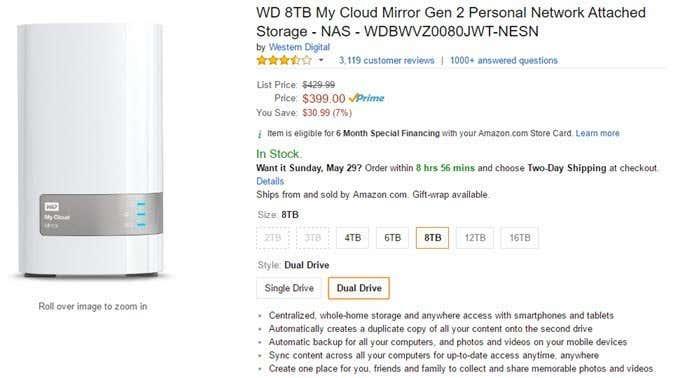
Com podeu veure, però, podeu obtenir 8 TB d'emmagatzematge per uns 400 dòlars, cosa que no està gens malament. Per descomptat, hi ha una advertència a tenir en compte. El motiu pel qual suggereixo un dispositiu NAS amb dos o més discs durs és per a la protecció de dades. Si col·loqueu les vostres unitats en una matriu RAID, una unitat pot fallar i no perdreu cap dada.
Tots els dispositius esmentats aquí admeten RAID als dispositius NAS i, de fet, és molt fàcil de configurar. L'únic problema és que perds una mica d'espai disponible. Per exemple, si agafeu el NAS de 8 TB anterior i utilitzeu RAID 1, només tindreu 4 TB d'espai lliure. Si utilitzeu RAID 5, necessitareu almenys 3 unitats, però obtindreu dos terços de l'espai total de les tres unitats.
Tenint en compte que podeu obtenir un NAS de 16 TB de doble unitat per uns 750 dòlars, fins i tot quedar-vos amb 8 TB probablement sigui molt més que suficient fins i tot per als professionals creatius.
Altres avantatges d'un NAS

Més enllà dels avantatges personals del núvol i de poder sincronitzar les vostres dades entre tots els vostres dispositius diferents, els dispositius NAS ofereixen molts altres avantatges. No tots els dispositius que esmento a continuació admeten totes aquestes funcions, excepte Synolgy, així que assegureu-vos de comprovar les funcions del dispositiu que esteu considerant.
- Protecció de dades quan s'utilitza un NAS de múltiples badies amb RAID
- Capacitat per reproduir vídeos de manera local i remota des del NAS a consoles de jocs, decodificadores, telèfons intel·ligents i tauletes
- Possibilitat de connectar càmeres IP a NAS per a videovigilància i enregistraments
- Possibilitat de fer còpies de seguretat d'ordinadors locals (Windows, Mac, Linux) al NAS
- Possibilitat de fer còpies de seguretat de tot el NAS a serveis d'emmagatzematge en línia com Amazon S3, Glacier, etc.
- Possibilitat d'utilitzar el vostre NAS un servidor FTP, servidor web, servidor de correu, etc. amb l'ús d'aplicacions
- Possibilitat de compartir fitxers i carpetes fàcilment amb qualsevol persona
Com podeu veure, els avantatges de tenir un NAS són molt més que tenir el vostre propi emmagatzematge personal al núvol. Podeu fer molt amb aquests dispositius, cosa que fa que el cost inicial sigui més suportable.
Solucions d'emmagatzematge personal al núvol
Aleshores, quin NAS hauríeu d'aconseguir? Bé, quan es tracta d'emmagatzematge al núvol, el que realment busqueu és un programari fantàstic. Tots els principals venedors de discs durs tenen dispositius NAS amb algun tipus d'opció de núvol personal, però només uns quants funcionen molt bé i tenen un conjunt d'aplicacions per gestionar les dades del núvol.
Sinologia
Personalment, tinc un WD My Cloud EX2 Ultra i un Synology DS 411+II i trobo que Synology és un dispositiu absolutament sorprenent. El meu Synology NAS té diversos anys, però encara es pot actualitzar a la darrera versió de DSM ( DiskStation Manager ). El programari que s'executa al NAS és excel·lent i és gairebé com utilitzar Windows.
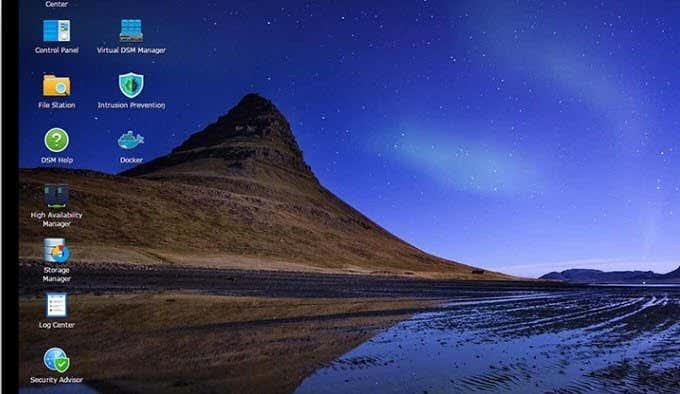
Tenen diverses aplicacions mòbils que funcionen molt bé per gestionar el NAS, visualitzar els vostres fitxers, transmetre fotos i vídeos i per gestionar el vostre núvol personal . El que m'agrada de Synology és que estan actualitzant constantment el seu maquinari i programari perquè admeti l'última tecnologia. També tenen molts models diferents amb una àmplia gamma de preus.
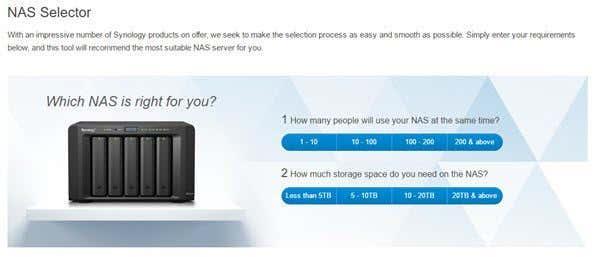
Si no esteu segur de quina us funcionaria, només heu d'utilitzar la seva eina de selecció de NAS . Si no ets una persona tècnica, no et preocupis. Afegir discs durs a aquests dispositius és molt senzill i senzill. A més, moltes vegades els podeu comprar amb les unitats ja instal·lades.
Western Digital My Cloud
L'altre producte que recomanaria és la sèrie My Cloud i My Cloud EX de WD. En general, aquests dispositius són excel·lents, però no tenen el conjunt de funcions i la delicadesa dels productes Synology. Vaig trobar que eren una mica més difícils de configurar i no em va agradar la selecció d'aplicacions mòbils.
Mentre que Synology té pràcticament una aplicació separada per a tot, WD només té dues aplicacions, que de totes maneres no són genials en el que se suposa que han de fer. Tanmateix, si no us importen tant totes aquestes funcions addicionals, els productes WD My Cloud segueixen sent una bona opció.
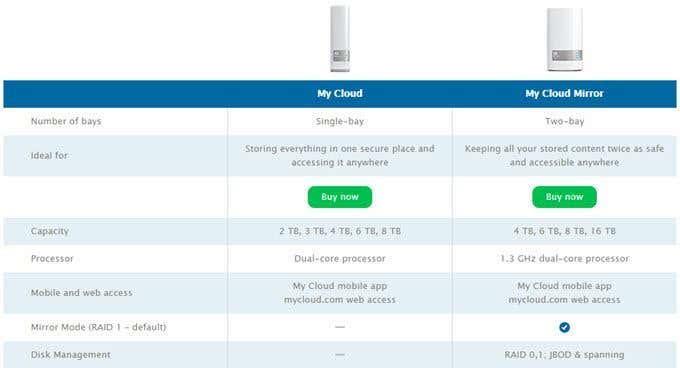
També podeu consultar la Sèrie Expert , que bàsicament és un NAS més potent a més de les capacitats del núvol.
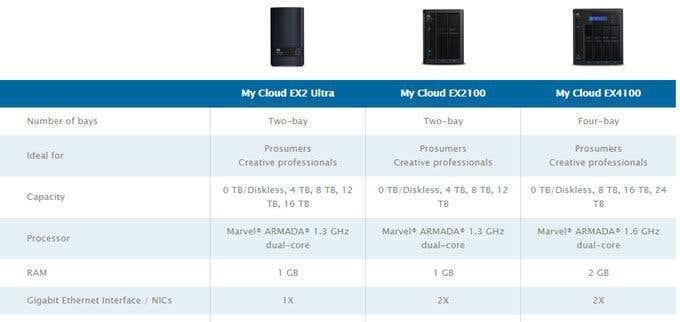
Seagate
Seagate és un dels majors fabricants de discs durs del món, per la qual cosa no és d'estranyar que també s'hagin endinsat en el negoci NAS. Personalment, no he utilitzat les seves unitats d'emmagatzematge al núvol personal i us recomano que investigueu abans de comprar res.
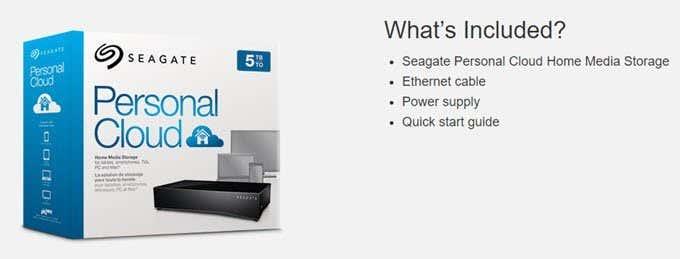
La unitat només té unes 3,5 estrelles a Amazon , i la majoria de la gent sembla queixar-se del programari. De nou, aquí és on Synology realment brilla i supera a tots els altres.
Òbviament, hi ha més opcions per a l'emmagatzematge personal al núvol, però aquestes són les vostres millors opcions al mercat ara mateix. Si surt alguna cosa nova o millor, m'asseguraré d'actualitzar aquesta publicació amb aquesta informació. Si teniu cap pregunta, no dubteu a comentar. Gaudeix!